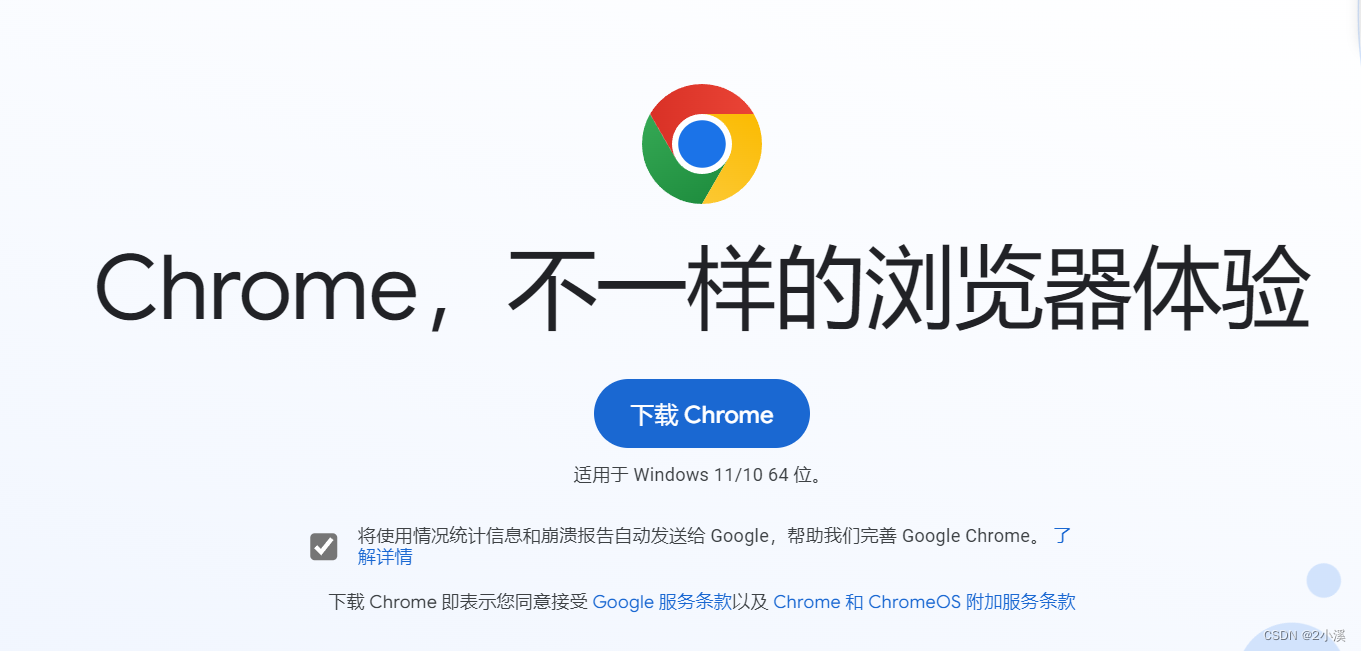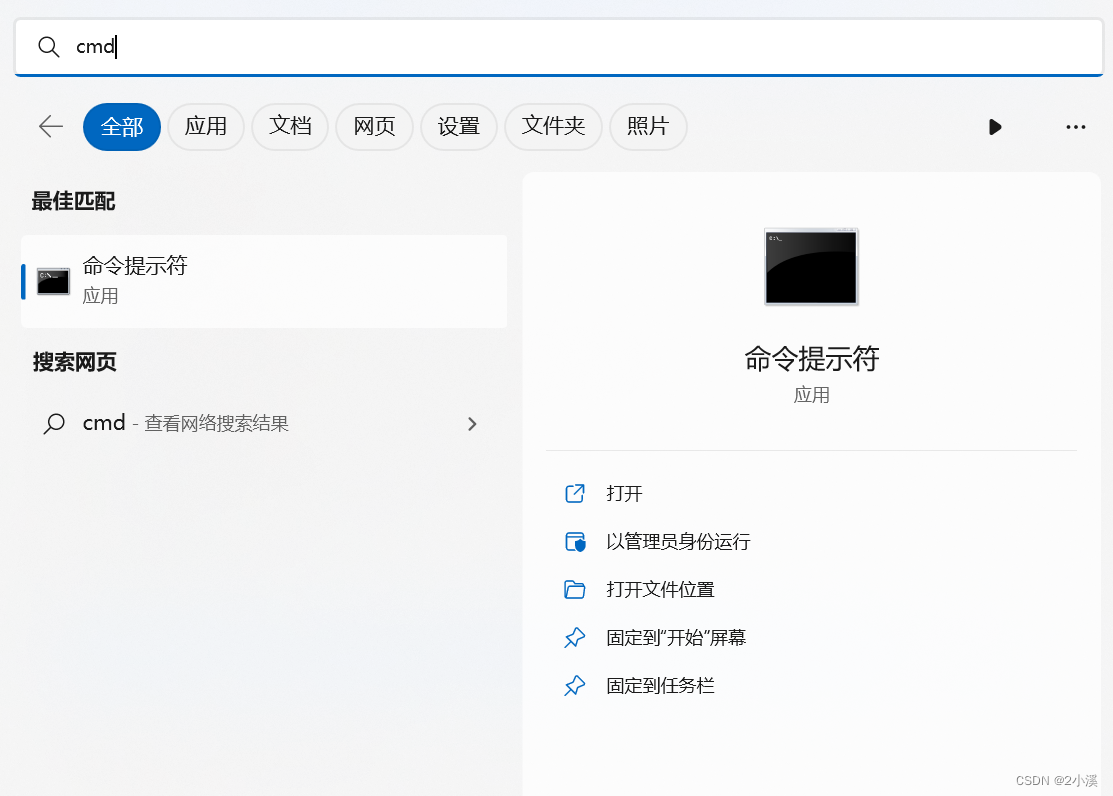| Google Chrome装到D盘的方法 | 您所在的位置:网站首页 › 谷歌浏览器安装其他盘 › Google Chrome装到D盘的方法 |
Google Chrome装到D盘的方法
|
1. 下载chrome安装包 Google Chrome 网络浏览器
2. 创建自定义安装目录 D:\Program Files\Google\Chrome 3. 创建个人数据目录 D:\Program Files\Google\PersonData 4. 创建chrome浏览器的默认安装目录(目录中的文件删除掉) C:\Program Files\Google 5. 删除chrome更新相关内容的默认安装目录 C:\Program Files (x86)\Google 删除方法见这篇文章 如何把C盘Program Files(x86)中的google文件删除_2小溪的博客-CSDN博客 6. 管理员权限打开命令提示符窗口
7. 输入映射命令 mklink /d "C:\Program Files\Google\Chrome" "D:\Program Files\Google\Chrome" mklink /d "C:\Program Files (x86)\Google" "D:\Program Files\Google"下面注意用户名改成自己的 mklink /d "C:\Users\自己的用户名\AppData\Local\Google" "D:\Program Files\Google\PersonData"运行成功后会显示为XXXXX创建的符号链接,否则为没成功 注意上面3个C盘目录只有第1个是自己建的,后2个不要自己建,执行命令就自动建了 8. 安装 9. 安装后分别查看3个C盘目录对应的属性,位置显示D盘目录,即为映射成功
一定要3个分别都检查一下! 如果没映射成功,再检查重新输入语句 |
【本文地址】
公司简介
联系我们